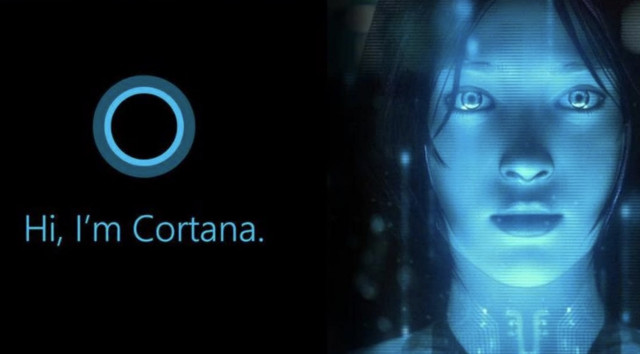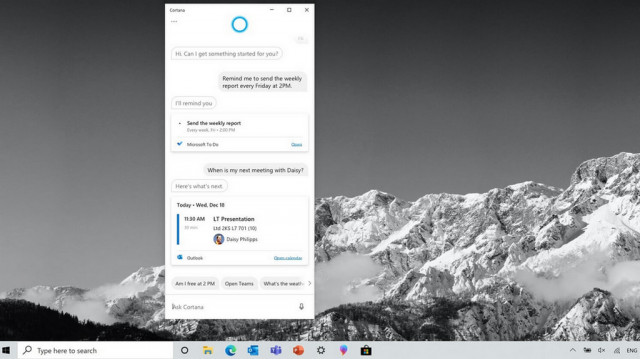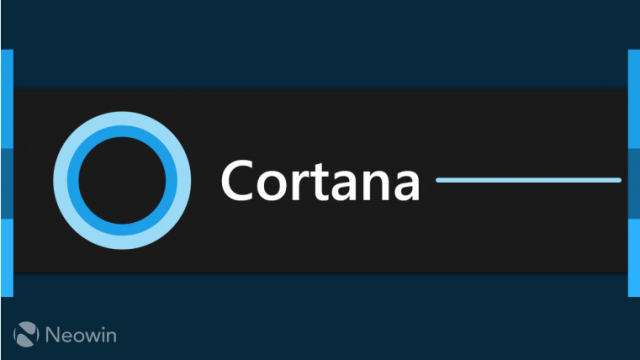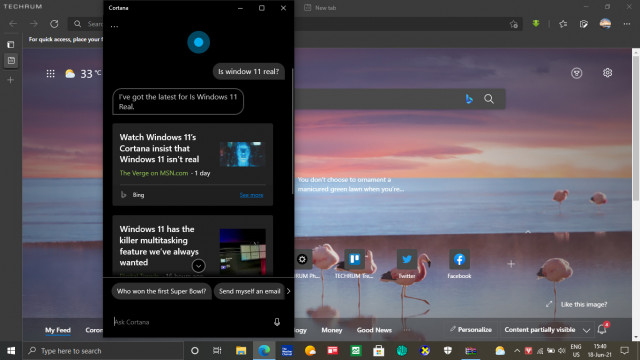- Tham gia
- 1/1/15
- Bài viết
- 1,711
- Được thích
- 1,743
3493
#1

Kể từ phiên bản Windows 10 Fall Creators Update, bên cạnh việc cải tiến Cortana trở nên thông minh, nhanh nhạy hơn trước đây thì tất cả những thiết đặt liên quan về cô nàng trợ lý ảo này cũng được gom về một mối. Sau đây, mình sẽ hướng dẫn các bạn cách thiết lập để cô nàng này chỉ nhận lệnh từ giọng nói của bạn, cũng như là sự nối tiếp của chuỗi bài viết "hoá thánh Cortana" mà mình đã dừng lại ở phần 3 cách đây hơn 1 năm trước.
- [Thủ thuật] Thiết lập tối ưu cài đặt cho Cortana - Phần 1
- [Thủ thuật] Thiết lập tối ưu cài đặt cho Cortana - Phần 2
- [Thủ thuật] Thiết lập tối ưu cài đặt cho Cortana - Phần 3
14. Thiết đặt Cortana chỉ nhận diện giọng nói của bạn (sau Windows 10 Fall Creators Update)
Đầu tiên, mình xin nói về sự thay đổi về vị trí thiết lập khả năng nhận diện giọng nói của Cortana. Kể từ Windows 10 Fall Creators Update, tất cả các thiết đặt liên quan đến Cortana (bao gồm cả thiết đặt nhận diện giọng nói) đã được gom tất vào trong một mục riêng ở Settings. Tuy nhiên, khi vào đó thì tuỳ chọn Try to respond only to me đã bị "bay màu".
Hiện tượng "bay màu" lựa chọn Try to respond only to me không phải là một lỗi mà là một thay đổi mới của Microsoft. Mình cảm thấy thật khó hiểu, chẳng hiểu sao họ gom lại tất cả các cài đặt của Cortana vào một nhóm để giúp người dùng dễ dàng hơn trong việc tìm kiếm các cài đặt liên quan đến Cortana, nhưng rồi lại biến cái thiết đặt nhận diện giọng nói trở nên rườm rà đôi chút, hay nói thẳng là quá mất tính khoa học, trực quan.
Mà thôi, đó là chuyện của Microsoft. Về cơ bản, vị trí hay cách thiết đặt có thay đổi đôi chút thì có cách hướng dẫn cũng chẳng khác lắm so với trước đây. Bắt đầu thôi:
- Mở Settings (có thể nhấn phím tắt Windows + I)
- Click Cortana.
- Click Talk to Cortana.
- Trong mục "Hey Cortana," hãy gạt nút Let Cortana respond to "Hey Cortana" sang trạng thái mở (On).
- Sau khi kích hoạt tính năng Hey Cortana thì có 2 lựa chọn hiện ra. Một là Respond when any says "Hey Cortana" sẽ được lựa chọn như đã mặc định, lựa chọn thứ hai là Try to respond only to me đã bị bay màu. Điểm bất cập là ở đấy, hãy nhấn chọn vào cái dòng link Learn how I say "Hey Cortana" màu xanh ngay dưới lựa chọn thứ 2 và bắt đầu tiến hành tập cho Cortana nghe giọng của bạn.

- Cortana hiện lên Cortana, click chọn Start.

- Hãy nói theo 6 câu mà Cortana đưa cho bạn. Sau khi quá trình kết thúc, Cortana sẽ nhận diện được và chỉ thực thi những lệnh được nói từ giọng của bạn mà thôi

- Quay lại Settings, bạn đã có thể chọn Try to respond only to me.

Xem thêm:
Last edited by a moderator: